PE内核添加输入法教程
win10添加修改英文输入法的方法和步骤
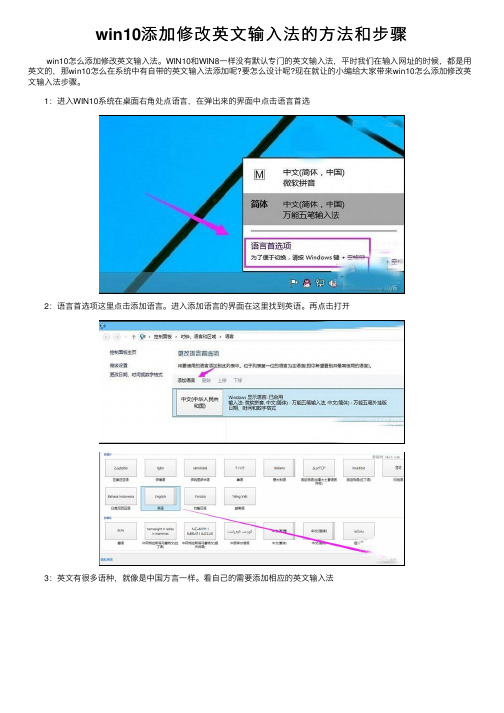
win10添加修改英⽂输⼊法的⽅法和步骤
win10怎么添加修改英⽂输⼊法。
WIN10和WIN8⼀样没有默认专门的英⽂输⼊法,平时我们在输⼊⽹址的时候,都是⽤英⽂的,那win10怎么在系统中有⾃带的英⽂输⼊法添加呢?要怎么设计呢?现在就让的⼩编给⼤家带来win10怎么添加修改英⽂输⼊法步骤。
1:进⼊WIN10系统在桌⾯右⾓处点语⾔,在弹出来的界⾯中点击语⾔⾸选
2:语⾔⾸选项这⾥点击添加语⾔。
进⼊添加语⾔的界⾯在这⾥找到英语。
再点击打开
3:英⽂有很多语种,就像是中国⽅⾔⼀样。
看⾃⼰的需要添加相应的英⽂输⼊法
4:试⼀下看看有没有添加⼊成功。
可以使⽤(WIN+空格键)切换看看是不是有了英⽂输⼊法。
这就是⼩编给⼤家带来的win10怎么添加修改英⽂输⼊法,希望能到⼤家解决问题。
谢谢阅读,希望能帮到⼤家,请继续关注,我们会努⼒分享更多优秀的⽂章。
linux系统怎么安装输入法_windows教程
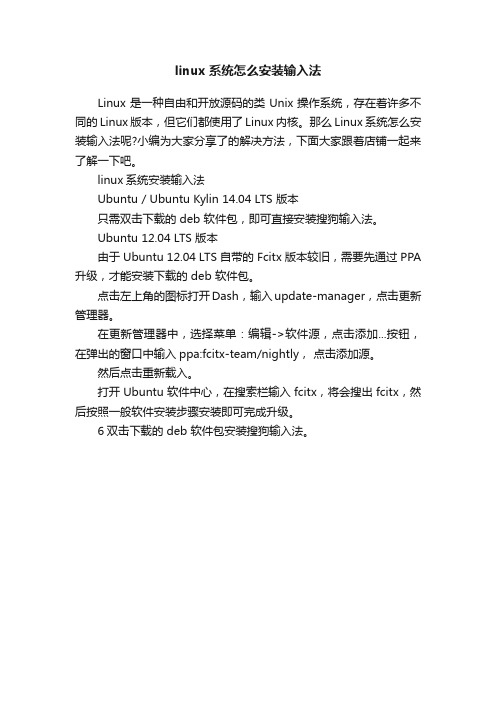
linux系统怎么安装输入法
Linux是一种自由和开放源码的类Unix操作系统,存在着许多不同的Linux版本,但它们都使用了Linux内核。
那么Linux系统怎么安装输入法呢?小编为大家分享了的解决方法,下面大家跟着店铺一起来了解一下吧。
linux系统安装输入法
Ubuntu / Ubuntu Kylin 14.04 LTS 版本
只需双击下载的 deb 软件包,即可直接安装搜狗输入法。
Ubuntu 12.04 LTS 版本
由于 Ubuntu 12.04 LTS 自带的 Fcitx 版本较旧,需要先通过 PPA 升级,才能安装下载的 deb 软件包。
点击左上角的图标打开Dash,输入update-manager,点击更新管理器。
在更新管理器中,选择菜单:编辑->软件源,点击添加...按钮,在弹出的窗口中输入ppa:fcitx-team/nightly,点击添加源。
然后点击重新载入。
打开Ubuntu软件中心,在搜索栏输入fcitx,将会搜出fcitx,然后按照一般软件安装步骤安装即可完成升级。
6双击下载的 deb 软件包安装搜狗输入法。
输入法软件使用教程

输入法软件使用教程第一章:简介1.1 输入法软件概述输入法软件是一种辅助工具,用于在计算机或移动设备上输入汉字。
它可以帮助用户更便捷地输入文字,提高工作和表达效率。
1.2 常见的输入法软件目前市场上存在着各种类型的输入法软件,包括搜狗输入法、百度输入法、谷歌拼音输入法等。
这些软件都有各自的特点和优势,用户可以根据个人需求进行选择。
第二章:安装和设置2.1 下载和安装首先,用户需要访问输入法软件的官方网站或应用商店,然后下载并安装该软件。
根据操作系统的不同,用户可以选择相应的版本进行安装。
2.2 设置输入法默认语言安装完成后,在计算机或移动设备的设置中,找到语言和输入法选项。
然后,将想要使用的语言设置为默认输入法。
2.3 个性化配置用户可以根据自己的喜好和需求,对输入法进行个性化配置。
例如,设置皮肤主题、调整键盘布局、开启或关闭输入预测等。
第三章:基本操作3.1 切换输入法在使用输入法软件时,用户经常需要在不同的输入法之间进行切换。
可以通过点击任务栏图标、使用快捷键或者在屏幕上划动方式进行切换。
3.2 输入文字在输入法的工作界面中,用户可以使用键盘或手写输入的方式进行文字输入。
通过点击键盘上的字母或手写输入面板上的笔画,即可输入对应的文字。
3.3 选择候选词输入法软件会根据用户的输入,提供一系列可能的候选词供选择。
用户可以使用鼠标点击候选词或使用快捷键进行选择。
3.4 纠错和调整如果用户输入的文字有误,输入法软件通常会提供纠错功能。
用户可以自行选择进行纠错,或者手动调整候选词的顺序。
这有助于提高输入准确率。
第四章:高级功能4.1 快捷输入输入法软件还提供了一些快捷输入的功能,可以大大提高输入速度。
例如,用户可以设定简化的输入拼音或字词,通过输入少量字符即可生成完整的文字。
4.2 自定义短语用户可以将常用的词语、短语进行自定义,以便在输入时进行快速替代。
这样可以减少重复输入,提高输入效率。
4.3 手写输入功能一些输入法软件还提供了手写输入的功能,用户可以直接在触摸屏上书写汉字,输入法会自动将手写的字识别成文字。
电脑怎么添加输入法

电脑怎么添加输入法
在电脑上添加输入法的方法可以根据操作系统的不同稍有区别,以下是常见操作系统的添加输入法方法:
1. Windows 系统:
a. 打开“设置”。
b. 点击“时间和语言”。
c. 在左侧菜单中选择“地区和语言”。
d. 在“首选语言”部分点击“添加语言”。
e. 找到想要添加的输入法,点击后面的“安装”按钮。
f. 安装完成后,可以在任务栏上点击语言图标,选择刚刚添加的输入法。
2. macOS 系统:
a. 打开“系统偏好设置”。
b. 点击“键盘”。
c. 在弹出的窗口中切换到“输入源”标签。
d. 点击左下角的“+”按钮。
e. 找到想要添加的输入法,点击添加。
f. 可以在菜单栏中的输入源图标中选择刚刚添加的输入法。
3. Linux 系统:
a. 不同的Linux 发行版使用的桌面环境和方法可能会有所不同,一般来说
可以在设置或者控制面板中找到“地区和语言”、“语言支持”、“输入设备”等选项。
b. 找到相应的选项后,可以在可用的输入法列表中找到想要添加的输入法进行安装和启用。
需要注意的是,具体的添加方法可能会因不同的操作系统版本和语言设置有所不同,以上方法仅供参考。
英文版本操作系统添加中文输入法步骤

英文版本Windows XP系统添加中文输入法步骤
2006.05.11
1.打开控制面板,英文为Control Panel
点击“Date,Time,Language and Regional Options”
2.在“Date,Time,Language and Regional Options”选择“Regional and Language
Options”,如下图所示:
3.在“Regional and Language Options”里面选择第二个标签“Language”,如下图所示,
再点击“Details”,如下图所示:
4.出现“Text Services and Input Languages”,如下图所示,然后点击“Add”按钮
5.出现如下图示:
先选择第一个下拉菜单,里面选择“Chinese (PRC)”,
再选择第二个下拉菜单,里面选择“Chinese(Simplified)-Microsoft Pinyin IME 3.0”
最后选择“OK”,完成中文输入法的添加。
如果不能添加输入法,说明没有该计算机的管理权限,只有管理员才可以安装。
如果携带的笔记本在国外不能上网,可以先在自己的笔记本上用word书写信笺,再用优盘拷贝到能上网的电脑上,作为附件发送。
手把手教你安装日语输入法
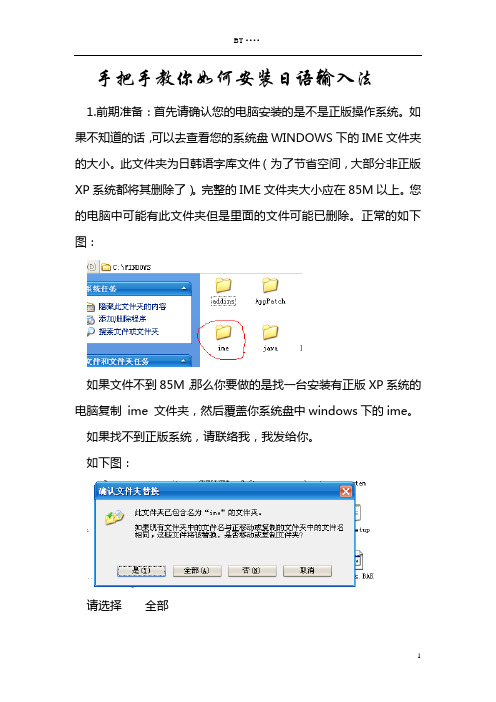
手把手教你如何安装日语输入法1.前期准备:首先请确认您的电脑安装的是不是正版操作系统。
如果不知道的话,可以去查看您的系统盘WINDOWS下的IME文件夹的大小。
此文件夹为日韩语字库文件(为了节省空间,大部分非正版XP 系统都将其删除了)。
完整的IME文件夹大小应在85M以上。
您的电脑中可能有此文件夹但是里面的文件可能已删除。
正常的如下图:如果文件不到85M,那么你要做的是找一台安装有正版XP系统的电脑复制 ime 文件夹,然后覆盖你系统盘中windows下的ime。
如果找不到正版系统,请联络我,我发给你。
如下图:请选择全部2.下面我们来安装日语输入法。
请按照一下图示:(1)鼠标指向输入法图标单击右键,会出现下图。
(2)左键单击设置,出现一下对话框。
(3)单击添加按钮,出现下图。
(4)请选择日语,如下图。
(5)请单击确定按钮。
出现下图。
(6)请单击确定按钮。
好了,你会发现你的输入法工具栏变样子了完成以上步骤后应为下图。
(7)即两种语言选项出现。
对比未安装前,发现区别了吧。
好了,我们可以开始打日语了。
下面给大家一个简单介绍。
(8)添加完成后如果想打日语。
那么请单击输入法工具栏。
然后选择JP 日语(9)出现下图。
此时敲击键盘你会发现打出的还是字母。
请单击图示处。
出现下图。
请选择第一个选项,即出现下图。
好了,现在你就可以打日语了。
关于日语打字方法可以参照我文库中的打字教程,祝您学习愉快。
如有问题,请联络我。
940X3G系列如何添加输入法(Win8.1)
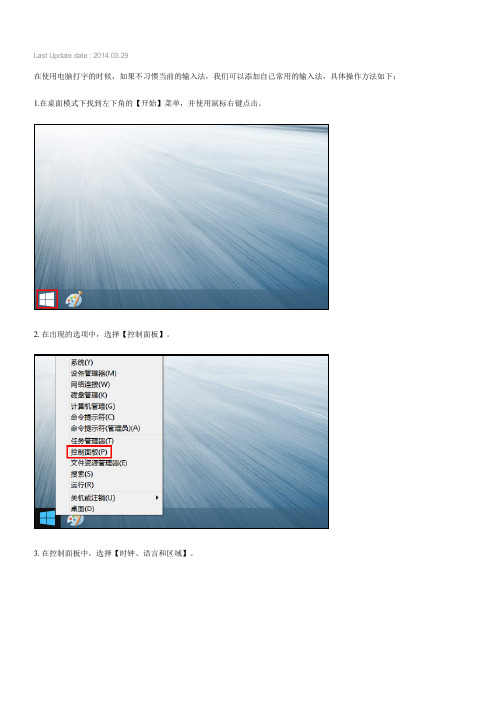
Last Update date : 2014.03.29
在使用电脑打字的时候,如果不习惯当前的输入法,我们可以添加自己常用的输入法,具体操作方法如下:1.在桌面模式下找到左下角的【开始】菜单,并使用鼠标右键点击。
2. 在出现的选项中,选择【控制面板】。
3. 在控制面板中,选择【时钟、语言和区域】。
4. 选择【语言】。
5. 在“更改语言首选项”中,点击最右侧的【选项】。
6. 在“输入法”的下方,点击【添加输入法】。
7. 选择需要添加的输入法,然后点击下方的【添加】。
8. 此时即可看到被添加的输入法,然后点击右下方的【保存】即可。
更多内容
940X3G系列如何关闭触摸键盘按键音?(Win8.1)
940X3G系列如何开启触摸屏功能?(Win8.1)
940X3G系列如何开启蓝牙功能?(Win8.1)
940X3G系列如何开启录音模式?(Win8.1)
940X3G系列如何通过Metro风格浏览器打开新的选项卡?(Win8.1)相关型号信息
NP940X3G-K01CN。
Win7PE系统的使用方法

Win7PE系统的使用方法Win PE系统是一个以Windows系统为内核的小型操作系统,在日常的工作和学习的过程中,我们经常会用它对系统、文件或硬件等进行某些维护操作。
目前,我们常用的Win PE,其缺点是不支持最新的串口硬盘,因此,用它来引导系统,有时会出现硬盘无法找到的情况。
在这种情况下,以Win7为核心的PE 系统应运而生,而且功能更强大,操作更简单,这就是所要介绍的Win 7 PE了。
注:和WinXP PE系统相比,Win7 PE对电脑硬件的配置要求较高,如果你的电脑配置比较低,或者是硬盘接口类型为并口的话,不建议使用此版本。
准备工作:0728winPE3.1网络版(文件名为win7pe3.1.iso):下载(/accessory/WIN7PE3.1.rar)UltraISO:下载:/201002/UltraISO_v9.36.zip注册码:Name:Skitz0REG Key:A95A1-F7VKM-HMFJ6-BCUQA-1S1UHWinPE系统的用途一般来说,在遇到以下几种情况时,海鱼需要利用WinPE系统来解决问题了。
1.操作系统瘫痪,需要重新安装,但是系统盘中存在个人文件,需要将这些文件拷贝出来。
2.系统盘出现问题,要对其进行格式化。
3.硬盘或系统出现问题,并且需要在不使用硬盘上系统的前提下,连接到英特网下载某软件,以帮助解决该问题。
4.某些文件在操作系统下无法完成自身的删除或修改。
5.系统崩溃,但你急需利用PC完成某些任务,如通过网络和朋友沟通信息、发送文件,或利用文档编辑工具编辑文档等。
6.系统无法启动,而你手头又没有安装光盘,但操作系统安装光盘的镜像文件保存在硬盘中,你需要不经由安装光盘,直接从硬盘安装系统。
7.新安装的大容量硬盘(如1TB或更大),你需要为其分区,但目前很多原DOS下的分区工具及传统的无损分区工具PQ(分区魔术师)等不支持大硬盘。
制作可引导光盘和优盘:在系统或硬盘出现问题时,为了能顺利地引导系统进行解决,海鱼首先将“Win7PE3.1.iso”光盘镜像文件刻录到光盘,或者制作成可引导的优盘系统,这样就能在必要时,利用它来引导系统。
如何制作WinPE的基础知识并附所有代码(一)

reg add HKLM\SYSTEM\ControlSet001\Control\Keyboard Layouts\E0100804 /v IME file /t REG_SZ /d winwb86.ime
14、GRUB怎样做到从光盘启动
1. 把“ISOGRUB.BIN”文件放到光盘的“EZBOOT”目录中。
2. 把“STAGE2”这个文件放到光盘的根目录。
3. 然后将Grub程序文件、IMG文件和ZIP文件按目录放到光盘中。
4. 然后用“EZBOOT”调用“ISOGRUB.BIN”启动就可以。
3、menu.lst中磁盘分区的表示方法
hdx,y
x代表磁盘数,从0开始
y代表分区数,从0开始,主分区用了0、1、2、3,所以逻辑分区是从4开始的
4、PELDR跨分区加载文件
/rdpath=multi(0)disk(0)rdisk(0)partition(2)\XPE.IMG
5、grubinst_gui的用法
③WINNT.SIF是引导配置文件,可用记事本打开,内容如下:
[SetupData]
BootDevice="ramdisk(0)"
BootPath="\系统目录名\SYSTEM32\"
OsLoadOptions="/minint /fastdetect /rdexportascd /rdpath=PE镜像文件名"
P ——表示占内存的百分比
L ——表示X盘的最小值
如何在电脑上添加日语输入法
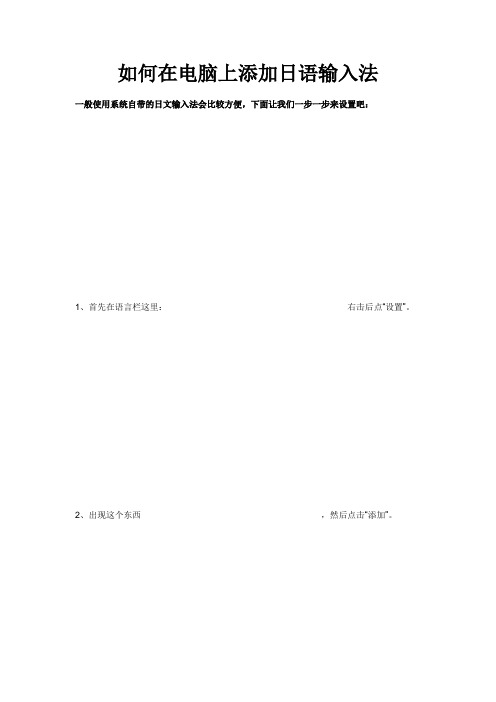
如何在电脑上添加日语输入法一般使用系统自带的日文输入法会比较方便,下面让我们一步一步来设置吧:1、首先在语言栏这里:右击后点“设置”。
2、出现这个东西,然后点击“添加”。
3、于是出现这个,在输入语言处“中文(中国)”那里往下拉,找到“日语”后,点确定(“键盘布局”那里不用管它),继续确定确定,好了,添加完毕。
4、添加好了后,语言栏会是这个样子的:关键是有个英文字母“A”,这种情况只能打英文哦。
5、接下来教大家用快捷方式,迅速切换输入法!按“Ctrl+Caps Lock”或“Shift+Caps Lock”都可以方便地切换成平假名的输入法,于是语言栏变成这个样:这样那个“A”就变成了平假名的“あ”,马上试试打个日文看看吧,例如:わたしwa ta shi (我)你在键盘上输入了“wa ta shi”马上就出现了平假名“わたし”,这个时候点击空格键,可以选择日文汉字“私”,或者同音字的其他词,最后点回车键,就ok了!6、要想输入片假名,很简单哦,只要在你输入了平假名后不要按回车,即下面还有条虚线的情况下,按一下“F7”,马上就变成平假名了,再按一下回车键,OK了。
PC日文输入法:平假名片假名罗马拼音あいうえおアイウエオ a i u e oかきくけこカキクケコka ki ku ke koさしすせそサシスセソsa shi su se soたちつてとタチツテトta chi tsu te toなにぬねのナニヌネノna ni nu ne noはひふへほハヒフヘホha hi fu he hoまみむめもマミムメモma mi mu me moやゆよヤユヨya yu yoらりるれろラリルレロra ri ru re roわをワヲwa woんンn浊音がぎぐげごガギグゲゴga gi gu ge goざじずぜぞザジズゼゾza ji zu ze zoだぢづでどダヂヅデドda di du de doばびぶべぼバビブべボba bi bu be bo半浊音ぱぴぷぺぽパピプぺポ pa pi pu pe po拗音きゃきゅきょキャキュキョkya kyu kyoしゃしゅしょシャシュショsha shu shoちゃちゅちょチャチュチョcha chu choにゃにゅにょニャニュニョnya nyu nyoひゃひゅひょヒャヒュヒョhya hyu hyoみゃみゅみょミャミュミョmya myu myoりゃりゅりょリャリュリョ rya ryu ryoぎゃぎゅぎょギャギュギョgya gyu gyoじゃじゅじょジャジュジョja ju joびゃびゅびょビャビュビョbya byu byoぴゃぴゅぴょピャピュピョpya pyu pyo备注:1.っ(促音)双打后一个假名的罗马字发音的第一个辅音,如“ちょっと”为“chotto”。
专属于程序员的rime输入法简明配置指南
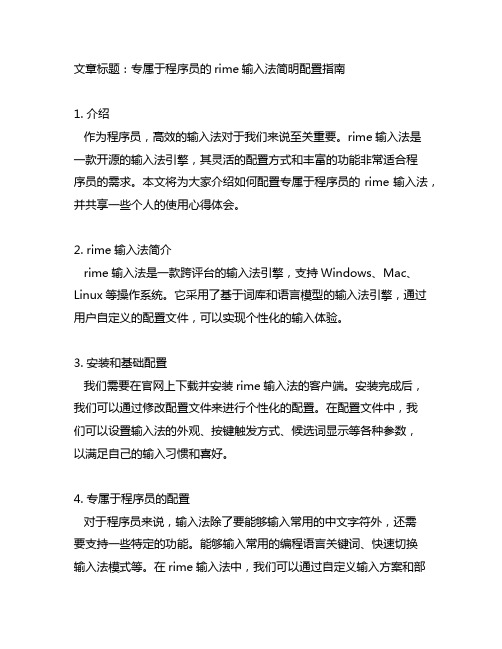
文章标题:专属于程序员的rime输入法简明配置指南1. 介绍作为程序员,高效的输入法对于我们来说至关重要。
rime输入法是一款开源的输入法引擎,其灵活的配置方式和丰富的功能非常适合程序员的需求。
本文将为大家介绍如何配置专属于程序员的rime输入法,并共享一些个人的使用心得体会。
2. rime输入法简介rime输入法是一款跨评台的输入法引擎,支持Windows、Mac、Linux等操作系统。
它采用了基于词库和语言模型的输入法引擎,通过用户自定义的配置文件,可以实现个性化的输入体验。
3. 安装和基础配置我们需要在官网上下载并安装rime输入法的客户端。
安装完成后,我们可以通过修改配置文件来进行个性化的配置。
在配置文件中,我们可以设置输入法的外观、按键触发方式、候选词显示等各种参数,以满足自己的输入习惯和喜好。
4. 专属于程序员的配置对于程序员来说,输入法除了要能够输入常用的中文字符外,还需要支持一些特定的功能。
能够输入常用的编程语言关键词、快速切换输入法模式等。
在rime输入法中,我们可以通过自定义输入方案和部署配置来实现这些功能。
在配置文件中,我们可以添加自定义的词库,设置快捷键来切换输入法模式等,从而实现专属于程序员的输入法配置。
5. 使用心得在实际的使用中,我发现专属于程序员的rime输入法配置带给我很大的便利。
我可以通过快捷键快速切换到编程模式,便捷地输入各种编程语言关键词和函数名。
我也可以通过自定义词库来输入一些常用的术语和缩写,大大提高了我的输入效率和准确性。
6. 总结通过对rime输入法的个性化配置,我们可以实现专属于程序员的输入法体验。
在日常工作中,高效的输入方法可以为我们节省大量时间和精力,提升工作效率。
希望大家也可以根据自己的需要,尝试进行一些个性化的配置,打造属于自己的专属输入法。
个人观点和理解:作为一名程序员,我非常喜欢rime输入法这款灵活而强大的工具。
通过个性化配置,我可以实现输入法的个性化定制,满足我的专业需求。
windows8系统怎么添加输入法-电脑资料

windows8系统怎么添加输入法-电脑资料
1、同时按下键盘上的win+R快捷键打开电脑的运行窗口,在打开的运行窗口中,输入regedit并单击回车;
2、在打开的注册表编辑器窗口中、依次点击展开左侧菜单中的HKEY_LOCAL_MACHINE\\SOFTWARE\\Microsoft\\CTF\\TIP\\{81 d4e9c9-1d3b-41bc-9e6c-4b40bf79e35e};
2.、找到{81d4e9c9-1d3b-41bc-9e6c-4b40bf79e35e}选项并右键点击,选择权限;
3、打开的权限设置窗口中,点击“高级”,再点击所有者右边的“更改”,输入everyone ,点击确定,并选中“替换子容器和对象的所有者”,然后按应用,
,
电脑资料
《windows8系统怎么添加输入法》(https://www.)。
之后点击左下方的启用继承,并选中“使用可从此对象继承的权限项目替换所有子对象的权限项目”,最后按“应用”;
4、再次返回到传统桌面,同时按下win+X,选择命令提示符(管理员),在打开的窗口中,输入regsvr32 ime\\imesc\\imsctip.dll并单击回车;
5、再次返回到之前的高级安全设置窗口,点击左下方的“禁用继承”按钮,选择第二项,“从此对象中删除所有以继承的权限”,最后点击应用;
6、点击上方所有者右边的“更改”,输入“nt service\rustedinstal ler”,按“确定”,并选中“替换子容器和对象的所有者”,然后按“应用”。
新方法教你如何在WINPE下安装输入法

新方法教你如何在WINPE下安装输入法在WINPE中安装传统的IME文件的输入法,可以根据PECMD来实现,以中文(全拼)——智能ABC为例:1.将输入法支持而文件winabc.cwd、winabc.ime和winabc.ovl复制到PE系统目录System32中;(注:每种输入法的支持文件都不一样)2.用PECMD调用API函数:(相当于XP系统下通过CMD调用函数一样)PECMD CALL $imm32,ImmInstallIMEW,%SystemRoot%\System32\winabc.ime,智能abc;3.启动ctfon.exe。
WinPE的核心你知多少?WINPE1、ISO核心:因为开了FBWF所以自定义比较方便。
但因为FBWF的一些特性,有可能出现不稳定的现象,并且ISO核心通常对电脑的要求较高。
老机子很可能由于内存不够而不能启动。
2、FAT IMG核心:这个核心自定义也比较方便。
但IMG核心不能开FBWF,因为IMG+FBWF+卡巴=蓝屏,所以IMG核心的WinPE一般不开FBWF,并且随着WIM网络技术的应用,使IMG核心的WinPE的网络不用再内置,大大减小了核心体积,可以预留更多的空间装驱动。
3、NTFS IMG核心:这个核心和FAT IMG核心不同之处就是一个CAB压缩率的问题。
例如核心里面的文件都是60,FAT IMG核心用VDM压缩后,再用CAB压缩就可以做到29M左右。
而NTFS IMG先启用NTFS压缩,把文件放进核心里,NTFS压缩大概可以压到48M,然后再用CAB压缩,才压到35M,另外采用了CAB压缩后启动内存要加倍,所以NTFS IMG核心不压缩,这也是NTFS IMG核心的WinPE体积较大的原因。
NTFS IMG核心的优点是启动内存小,稳定,但体积大。
而且也要预留安装驱动的空间。
那核心的的体积就更大。
浅谈WINPE的两种启动模式1、普通启动方式:就是直接在某种介质上启动,WinPE文件不导入内存直接运行,文件放在哪就从哪里启动它,这样的话速度就会因不同的介质而有所不同。
怎样在Windows中添加法语输入法

怎样在Windows中添加法语输入法
怎样在Windows中添加法语输入法
怎样在Windows中添加法语输入法
Windows默认安装了法文输入法,微软的输入法不错,又免费,能用于基于Unicode编码的应用程序(如:Office),或可以自动进行编码转换的应用程序(如:基于Internet Explorer平台的IE,Outlook,Outlook Explorer)。
在98/Me中的非Unicode编码的`程序(如记事本)中使用,个别英语中没有的字母会出现乱码;在2000/XP中可以应用于所有程序。
只需在控制面板中设置输入法,将法语调出即可。
Windows XP 法文用户界面语言包简介
1. 必须安装在Windows XP 英文版上,安装前新建一个用户,这样以这个用户登陆就变成相应的语言版本了,一个操作系统上可以装任意多的语言包。
2.Windows XP 不仅是改变了界面,同时也加入了特定语言版本的独特组件,得到的和真正的外文版是一样的。
3.安装语言包比安装俄语版Windows好,毕竟我们在大多数情况下需要中文版,而且一台机器上只能安装一种Windows XP,而且可以同时安装多种语言包,从而在一台机器上实现多种语言版本。
何如在中文系统中运行非Unicode编码程序
有很多法文版(除英文版)学习软件、百科全书等软件在中文系统上会出现乱码,其实很好解决。
PE内核添加输入法教程
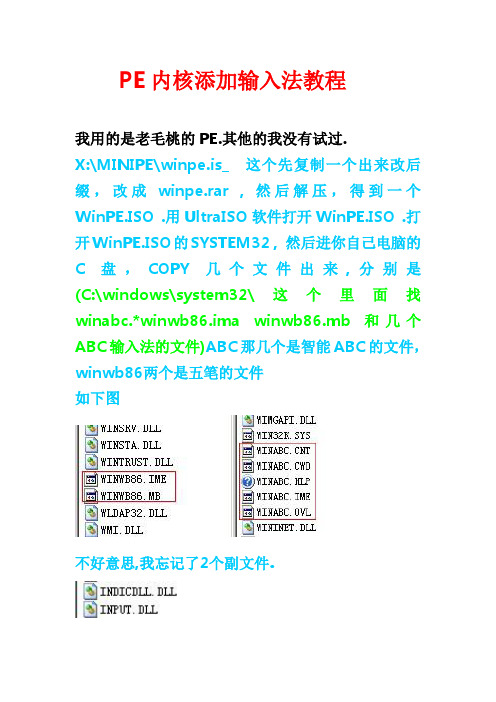
PE内核添加输入法教程我用的是老毛桃的PE.其他的我没有试过.X:\MINIPE\winpe.is_ 这个先复制一个出来改后缀,改成winpe.rar , 然后解压,得到一个WinPE.ISO .用UltraISO软件打开WinPE.ISO .打开WinPE.ISO 的SYSTEM32 , 然后进你自己电脑的C盘,COPY 几个文件出来,分别是(C:\windows\system32\这个里面找winabc.*winwb86.ima winwb86.mb和几个ABC 输入法的文件)ABC那几个是智能ABC的文件,winwb86两个是五笔的文件如下图不好意思,我忘记了2个副文件.把这些文件全部复制到你用UltraISO打开的那个SYSTEM32里面去.还有一个文件,忘了。
INTERNAT.EXE这个文件是输入法指示器,就是显示在任务栏右下角那个东西就是这个东西(怀疑自己得了健忘症了.经常忘记东西.说不定今天结婚,明天睡醒忘记睡在我隔壁的人是谁了,呵呵^_^)回正题.你看你的电脑C:\Windows\SYSTEM32文件夹里面有没有这个文件INTERNAT.EXE , PE里面本来是没有的,要复制一个进去.看看你的电脑有没有那些文件,有的就复制到PE的SYSTEM32里面去.然后用ULtraISO进入WINPE.ISO文件打开SYSTEM32把PECMD.INI文件提取出来.如下图提取出来用记事本修改.在HOTK #112,PECMD.EXE `注册热键:F1 帮助,这个下面加一行RUNS PECMD.EXE,EXEC %SystemRoot%\System32\INT ERNAT.exe,输入法指示器,如下图然后保存复制到PE的SYSTEM32里面去替换掉原来的,保存ISO.然后提取这几个文件出来,如下图然后,打开注册表编辑器选中HKEY_LOCAL_MACHINE,点文件,加载配置单元,打开这个文件如下图打开后随便输入一个项名称,如下图然后,点开它.如下图继续点开这个,如下图再点开PRELOAD,如下图右边就显示出来了,添加两个新建字符串值,在右边框框中点右键,新建字符串值(智能ABC输入法)2里面写的是:E0040804(王码五笔输入法86版)3里面写的是:E0100804然后选中左边的2,如下图再点文件,卸载配置单元.回到PE的SYSTEM32里面还要提取一个文件.提取SETUPREG.HI_这个文件,把后缀名改成RAR,也就是改成这样SETUPREG.RAR,解压缩,得到SETUPREG.HIV文件然后再用注册表编辑器加载这个文件打开注册表编辑器,选中加载配置单元.建立新项,像我这样展开然后点击这个建立新项,建立两个新项,分别是这两个选中E0040804在右边建字符串值,照着图片输入.E0100804一样如下图输入输入完之后就选中你取的名字,卸载配置单元.现在就建立一个压缩文件,打开记事本输入如下@Echo OffTitle CAB文件夹最大压缩工具Set Prestr=MAKECAB /v3 /D CompressionType=LZX /D CompressionMemory=21 /D MaxDiskSize=CDROM /D Cabinet=On /D Compress=On:beginSet fullname=%~1Set dirpath=%~dp1Set srcname=%~n1if exist "%fullname%\" goto is_dir:is_fileSet Cmdstr=%Prestr% "%fullname%" "%dirpath%%srcname%.CAB"%Cmdstr%Set Cmdstr=shiftSet tmpstr=%1if not %tmpstr%=="" goto begingoto end:is_dirSet Cmdstr=%Prestr% /D FolderSizeThreshold=5000000 /D DiskDirectoryTemplate="%dirpath%." /D CabinetNameTemplate="%srcname%.CAB"Set T empfile=%TEMP%\mkcabtmp.tmpIf Exist "%Tempfile%" Del "%T empfile%" >NULSETLOCAL ENABLEDELAYEDEXPANSIONFor /f "delims=" %%i In ('dir "%fullname%" /s /b /a-d') Do (Set subname=%%iSet "subname=!subname:%fullname%\=!"Echo "%%i" "!subname!">>%Tempfile%)ENDLOCAL%Cmdstr% /F %Tempfile%Del /F /S /Q "%Tempfile%" SETUP.INF SETUP.RPT >NULSet T empfile=Set Cmdstr=shiftSet tmpstr=%1if not %tmpstr%=="" goto begin:endSet tmpstr=Set srcname=Set dirpath=Set fullname=Set Prestr=建立后把*.TXT改成*.bat , 然后把SETUPREG.HIV 这个文件拖到这个BAT文件上面放开会压缩成这样的CAB文件把SETUPREG.CAB改成SETUPREG.HI_ 如下图然后把这个文件拖到PE的SYSTEM32文件夹里面去替换原来的这个一样拖回PE的SYSTEM32的CONFIG文件夹里面去,然后保存ISO文件,保存后再把WinPE.ISO拖到那个压缩的BAT文件上压缩,压缩后会得到得到WinPE.cab,再把把WinPE.cab改成WinPE.IS_把WinPE.IS_拖回X:\minipe文件夹里面,里面去替换原来的.这样就把输入法加入到PE内核里面去了.以后用PE就方便多了.教程就到这里,如果你还是不明白的,那么我也没有办法了.资料提供:深度★小杨后期制作:深度★无名。
如何添加中文输入法
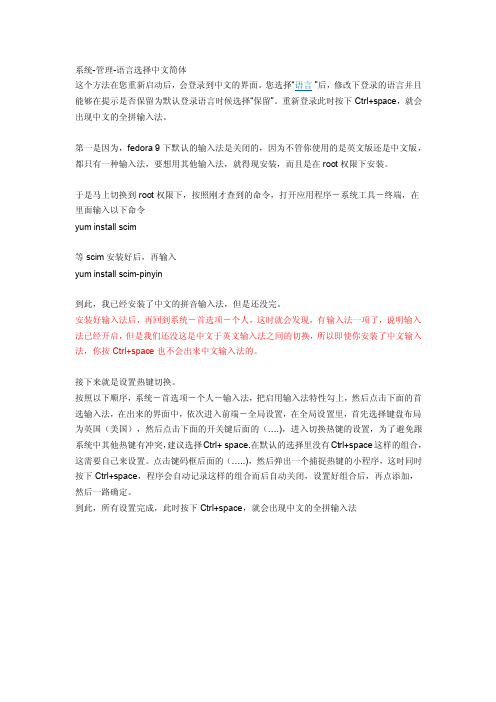
系统-管理-语言选择中文简体这个方法在您重新启动后,会登录到中文的界面。
您选择“语言”后,修改下登录的语言并且能够在提示是否保留为默认登录语言时候选择“保留”。
重新登录此时按下Ctrl+space,就会出现中文的全拼输入法。
第一是因为,fedora 9下默认的输入法是关闭的,因为不管你使用的是英文版还是中文版,都只有一种输入法,要想用其他输入法,就得现安装,而且是在root权限下安装。
于是马上切换到root权限下,按照刚才查到的命令,打开应用程序-系统工具-终端,在里面输入以下命令yum install scim等scim安装好后,再输入yum install scim-pinyin到此,我已经安装了中文的拼音输入法,但是还没完。
安装好输入法后,再回到系统-首选项-个人,这时就会发现,有输入法一项了,说明输入法已经开启,但是我们还没这是中文于英文输入法之间的切换,所以即使你安装了中文输入法,你按Ctrl+space也不会出来中文输入法的。
接下来就是设置热键切换。
按照以下顺序,系统-首选项-个人-输入法,把启用输入法特性勾上,然后点击下面的首选输入法,在出来的界面中,依次进入前端-全局设置,在全局设置里,首先选择键盘布局为英国(美国),然后点击下面的开关键后面的(….),进入切换热键的设置,为了避免跟系统中其他热键有冲突,建议选择Ctrl+ space.在默认的选择里没有Ctrl+space这样的组合,这需要自己来设置。
点击键码框后面的(…..),然后弹出一个捕捉热键的小程序,这时同时按下Ctrl+space,程序会自动记录这样的组合而后自动关闭,设置好组合后,再点添加,然后一路确定。
到此,所有设置完成,此时按下Ctrl+space,就会出现中文的全拼输入法。
在WinPE里添加输入法的妙招
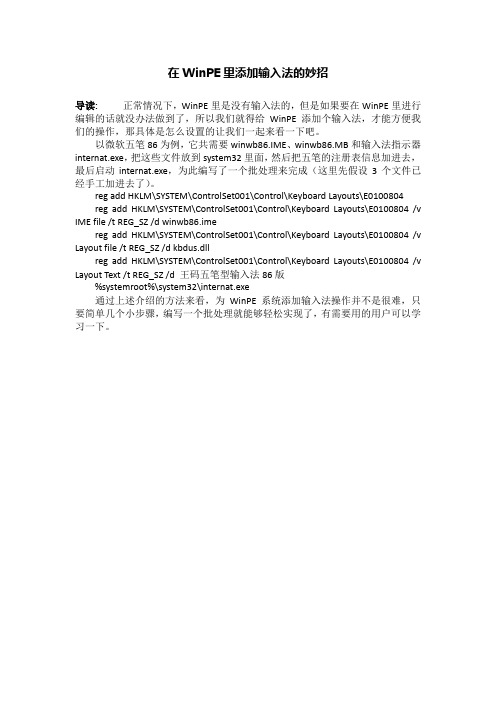
在WinPE里添加输入法的妙招
导读:正常情况下,WinPE里是没有输入法的,但是如果要在WinPE里进行编辑的话就没办法做到了,所以我们就得给WinPE添加个输入法,才能方便我们的操作,那具体是怎么设置的让我们一起来看一下吧。
以微软五笔86为例,它共需要winwb86.IME、winwb86.MB和输入法指示器internat.exe,把这些文件放到system32里面,然后把五笔的注册表信息加进去,最后启动internat.exe,为此编写了一个批处理来完成(这里先假设3个文件已经手工加进去了)。
reg add HKLM\SYSTEM\ControlSet001\Control\Keyboard Layouts\E0100804
reg add HKLM\SYSTEM\ControlSet001\Control\Keyboard Layouts\E0100804 /v IME file /t REG_SZ /d winwb86.ime
reg add HKLM\SYSTEM\ControlSet001\Control\Keyboard Layouts\E0100804 /v Layout file /t REG_SZ /d kbdus.dll
reg add HKLM\SYSTEM\ControlSet001\Control\Keyboard Layouts\E0100804 /v Layout Text /t REG_SZ /d 王码五笔型输入法86版
%systemroot%\system32\internat.exe
通过上述介绍的方法来看,为WinPE系统添加输入法操作并不是很难,只要简单几个小步骤,编写一个批处理就能够轻松实现了,有需要用的用户可以学习一下。
- 1、下载文档前请自行甄别文档内容的完整性,平台不提供额外的编辑、内容补充、找答案等附加服务。
- 2、"仅部分预览"的文档,不可在线预览部分如存在完整性等问题,可反馈申请退款(可完整预览的文档不适用该条件!)。
- 3、如文档侵犯您的权益,请联系客服反馈,我们会尽快为您处理(人工客服工作时间:9:00-18:30)。
PE内核添加输入法教程
我用的是老毛桃的PE.其他的我没有试过.
X:\MINIPE\winpe.is_ 这个先复制一个出来改后缀,改成winpe.rar , 然后解压,得到一个WinPE.ISO .用UltraISO软件打开WinPE.ISO .打开WinPE.ISO 的SYSTEM32 , 然后进你自己电脑的C盘,COPY 几个文件出来,分别是(C:\windows\system32\这个里面找winabc.*winwb86.ima winwb86.mb和几个ABC 输入法的文件)ABC那几个是智能ABC的文件,winwb86两个是五笔的文件
如下图
不好意思,我忘记了2个副文件.
把这些文件全部复制到你用UltraISO打开的那个SYSTEM32里面去.还有一个文件,忘了。
INTERNAT.EXE这个文件是输入法指示器,就是显示在任务栏右下角那个东西就是这个东西(怀疑自己得了健忘症了.经常忘记东西.说不定今天结婚,明天睡醒忘记睡在我隔壁的人是谁了,呵呵^_^)回正题.
你看你的电脑C:\Windows\SYSTEM32文件夹里面有没有这个文件INTERNAT.EXE , PE里面本来是没有的,要复制一个进去.看看你的电脑有没有那些文件,有的就复制到PE的SYSTEM32里面去.然后用ULtraISO进入WINPE.ISO文件打开SYSTEM32把PECMD.INI文件提取出来.如下图
提取出来用记事本修改.在HOTK #112,PECMD.EXE `注册热键:F1 帮助,这个下面加一行RUNS PECMD.EXE,EXEC %SystemRoot%\System32\INT ERNAT.exe,输入法指示器,如下图
然后保存复制到PE的SYSTEM32里面去替换掉原来的,保存ISO.然后提取这几个文件出来,如下图
然后,打开注册表编辑器
选中HKEY_LOCAL_MACHINE,点文件,加载配置单元,打开这个文件如下图
打开后随便输入一个项名称,如下图
然后,点开它.如下图
继续点开这个,如下图
再点开PRELOAD,如下图
右边就显示出来了,添加两个新建字符串值,在右边框框中点右键,新建字符串值
(智能ABC输入法)2里面写的是:E0040804
(王码五笔输入法86版)3里面写的是:E0100804
然后选中左边的2,如下图
再点文件,卸载配置单元.
回到PE的SYSTEM32里面还要提取一个文件.提取SETUPREG.HI_这个文件,
把后缀名改成RAR,也就是改成这样SETUPREG.RAR,解压缩,得到SETUPREG.HIV文件
然后再用注册表编辑器加载这个文件
打开注册表编辑器,选中
加载配置单元.建立新项,像我这样展开
然后点击这个
建立新项,建立两个新项,分别是这两个
选中E0040804
在右边建字符串值,照着图片输入.
E0100804一样如下图输入
输入完之后就选中你取的名字,卸载配置单元.
现在就建立一个压缩文件,打开记事本输入如下
@Echo Off
Title CAB文件夹最大压缩工具
Set Prestr=MAKECAB /v3 /D CompressionType=LZX /D CompressionMemory=21 /D MaxDiskSize=CDROM /D Cabinet=On /D Compress=On
:begin
Set fullname=%~1
Set dirpath=%~dp1
Set srcname=%~n1
if exist "%fullname%\" goto is_dir
:is_file
Set Cmdstr=%Prestr% "%fullname%" "%dirpath%%srcname%.CAB"
%Cmdstr%
Set Cmdstr=
shift
Set tmpstr=%1
if not %tmpstr%=="" goto begin
goto end
:is_dir
Set Cmdstr=%Prestr% /D FolderSizeThreshold=5000000 /D DiskDirectoryTemplate="%dirpath%." /D CabinetNameTemplate="%srcname%.CAB"
Set T empfile=%TEMP%\mkcabtmp.tmp
If Exist "%Tempfile%" Del "%T empfile%" >NUL
SETLOCAL ENABLEDELAYEDEXPANSION
For /f "delims=" %%i In ('dir "%fullname%" /s /b /a-d') Do (
Set subname=%%i
Set "subname=!subname:%fullname%\=!"
Echo "%%i" "!subname!">>%Tempfile%
)
ENDLOCAL
%Cmdstr% /F %Tempfile%
Del /F /S /Q "%Tempfile%" SETUP.INF SETUP.RPT >NUL
Set T empfile=
Set Cmdstr=
shift
Set tmpstr=%1
if not %tmpstr%=="" goto begin
:end
Set tmpstr=
Set srcname=
Set dirpath=
Set fullname=
Set Prestr=
建立后把*.TXT改成*.bat , 然后把SETUPREG.HIV 这个文件拖到这个BAT文件上面放开会压缩成
这样的CAB文件
把SETUPREG.CAB改成SETUPREG.HI_ 如下图
然后把这个文件拖到PE的SYSTEM32文件夹里面去替换原来的
这个一样拖回PE的SYSTEM32的CONFIG文件夹里面去,然后保存ISO文件,保存后再把WinPE.ISO拖到那个压缩的BAT文件上压缩,压缩后会得到得到WinPE.cab,再把把WinPE.cab改成WinPE.IS_
把WinPE.IS_拖回X:\minipe文件夹里面,里面去替换原来的.这样就把输入法加入到PE内核里面去了.
以后用PE就方便多了.教程就到这里,如果你还是不明白的,那么我也没有办法了.
资料提供:深度★小杨后期制作:深度★无名。
